[FIX] MSDTCでエラーが発生しました(HR = 0x80000171)
MSDTCはあなたのPCでエラーが発生しましたか? 心配しないでください、私たちはあなたのために正しい修正をしました。 一部のWindowsユーザーは、WCFカスタム受信場所を有効にするとエラーが発生すると報告しました。 通常、エラーは次の形式で表示されます。MSDTCがシステムとの安全な接続を確立しようとしたときにエラー(HR = 0x80000171)が発生しました。
MicrosoftのDistributed Transaction Coordinator(MSDTC)を使用すると、リソースマネージャとアプリケーション間のトランザクション調整を制御できます。 また、MSDTCは基盤となるコンポーネントのネットワークトポロジに依存していますが、トランザクションはネットワーク全体で複数のDTCにまたがる可能性があります。
ただし、ネットワークDTCアクセスは、トランザクションに参加しているすべてのMS DTCインスタンスで有効にする必要があります。 これにより、ネットワーク全体でトランザクションを調整できます。
たとえば、ネットワークDTCが無効なときにリモートコンピュータがMS DTCトランザクションを使用してSQLデータベースを更新しようとすると、トランザクションは失敗します。 そのため、MSDTCはエラープロンプトを検出しました。 Windows Reportチームは、このエラー問題に適切な解決策をまとめました。
「MSDTCでエラーが発生しました」という警告を修正する方法
- ネットワークDTCアクセスを有効にする
- MS DTCに対するファイアウォールの例外を有効にする
- ウイルス対策設定でMSDTCを除外
- PPTPのルールを有効にする
解決策1:ネットワークDTCアクセスを有効にする
このエラー問題を簡単に解決する方法の1つは、MS DTCトランザクションに対してネットワークDTCアクセスを有効にすることです。 これはコンポーネントサービスで行うことができます。 ネットワークDTCアクセスを有効にするには、次の手順を実行します。
- [スタート]をクリックして、引用符なしで「dcomcnfg」と入力し、Enterキーを押します。
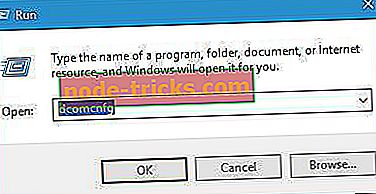
- コンソールツリーを展開してローカルDTCを見つけます(通常はコンポーネントサービスタブにあります)。
- [操作]メニューの[プロパティ]をクリックします。
- [セキュリティ]タブをクリックして、次のように変更します。
- [セキュリティの設定]で、[ネットワークDTCアクセス]チェックボックスをオンにします。
- Transaction Manager Communicationで、[Allow Inbound]および[Allow Outbound]チェックボックスをオンにします。
- OKをクリックしてください。
- その後、分散トランザクションコーディネーターサービス(MSDTC)を再起動します。
ただし、この修正を試してもまだエラーが発生する場合は、次の解決策に進むことができます。

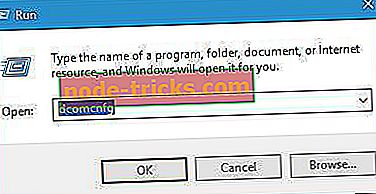


![マウントされたファイルシステムは拡張属性をサポートしていません[修正]](https://node-tricks.com/img/fix/148/mounted-file-system-does-not-support-extended-attributes.jpg)
![Windows 10 Creators Updateでハイブリッドスリープが見当たらない[修正]](https://node-tricks.com/img/windows/346/hybrid-sleep-missing-windows-10-creators-update-2.jpg)


